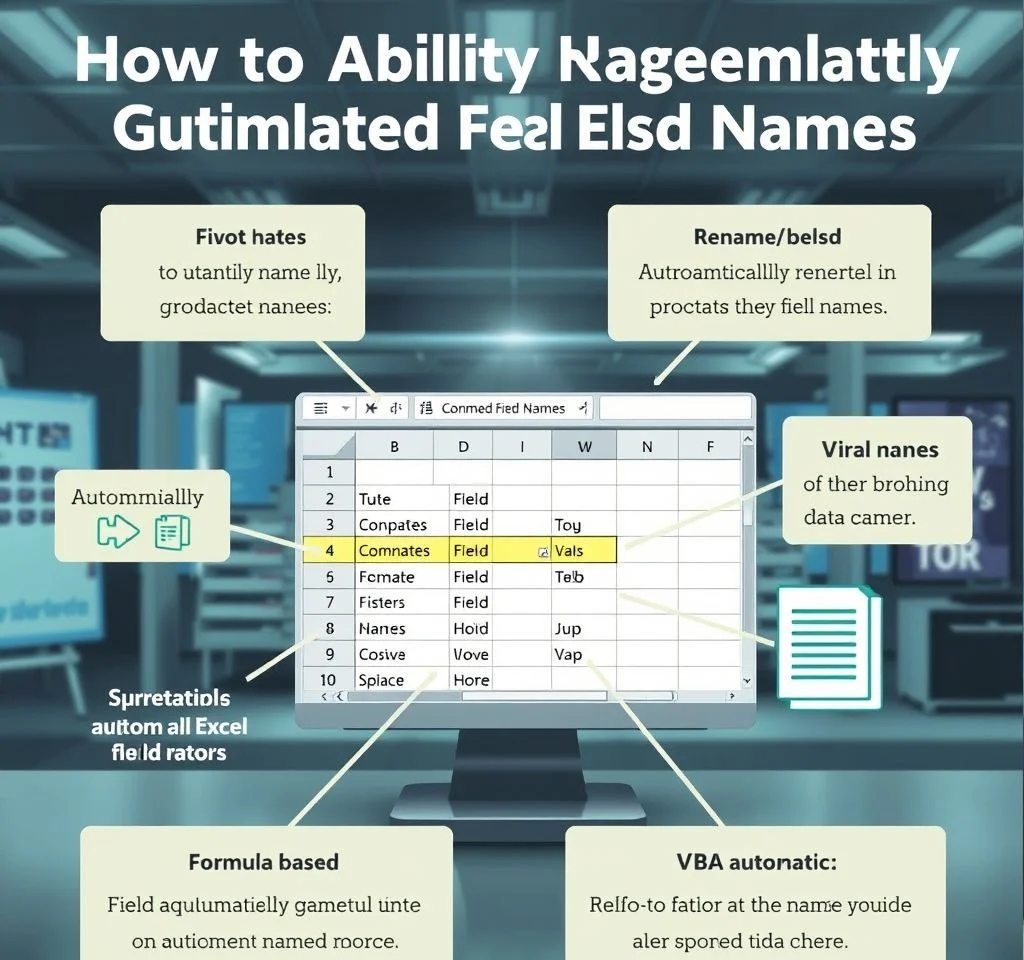
엑셀 피벗테이블은 데이터를 빠르고 효율적으로 분석할 수 있는 강력한 도구입니다. 하지만 피벗테이블을 생성하면 자동으로 생성되는 필드명들이 가독성이 떨어지거나 용도에 맞지 않는 경우가 많습니다. 예를 들어 “Sum of Sales”와 같은 딱딱한 필드명을 “매출총액”과 같이 친근하고 이해하기 쉬운 이름으로 바꿔야 할 필요가 있습니다.
피벗테이블 값 필드명 변경하기
피벗테이블에서 가장 많이 변경하는 것은 값 영역에 있는 필드명입니다. 자동으로 생성되는 “Sum of” 접두사를 제거하고 더 적절한 이름으로 변경할 수 있습니다. 먼저 변경하고자 하는 값 필드를 선택한 후 우클릭하여 “값 필드 설정”을 선택합니다. 표시되는 대화상자에서 “사용자 지정 이름” 항목에 원하는 새 이름을 입력하고 확인을 클릭하면 됩니다. 이 방법은 가장 기본적이면서도 널리 사용되는 방식으로, 보고서의 가독성을 크게 향상시켜 줍니다. 마이크로소프트 공식 지원 페이지에서 더 자세한 설명을 확인할 수 있습니다.
행과 열 필드명 수정하기
행이나 열 영역에 배치된 필드의 이름도 변경할 수 있습니다. 이러한 필드명을 변경하는 방법은 두 가지가 있습니다. 첫 번째는 피벗테이블에서 해당 필드명을 직접 클릭하여 선택한 후, “피벗테이블 도구” 탭의 “분석” 메뉴에서 “활성 필드” 그룹의 텍스트 상자에 새 이름을 입력하는 방식입니다. 두 번째는 피벗테이블 필드 목록에서 해당 필드를 우클릭하여 “필드 설정”을 선택한 후 “사용자 지정 이름”을 변경하는 방법입니다.
- 피벗테이블에서 직접 필드명을 클릭하여 선택 후 활성 필드 텍스트 상자에 새 이름 입력
- 필드 목록에서 우클릭으로 필드 설정 대화상자를 열어 사용자 지정 이름 변경
- 변경된 필드명은 피벗테이블 전체에 자동으로 반영됨
- 원본 데이터의 필드명은 변경되지 않고 피벗테이블에서만 표시명이 변경됨
기존 필드명과 중복되는 이름 사용하기
피벗테이블에서 필드명을 변경할 때 가장 자주 만나는 문제는 “피벗테이블 필드 이름이 이미 있습니다”라는 오류 메시지입니다. 이는 원본 데이터에 동일한 이름의 열이 있을 때 발생합니다. 예를 들어 “매출” 열이 원본 데이터에 있는 경우, 피벗테이블에서 “Sum of 매출”을 “매출”로 변경하려고 하면 이 오류가 발생합니다.
| 문제 상황 | 해결 방법 | 주의사항 |
|---|---|---|
| 원본 데이터와 동일한 필드명 사용 시도 | 필드명 끝에 공백 문자 추가 | 시각적으로는 차이가 없지만 Excel은 다른 이름으로 인식 |
| “Sum of Revenue”를 “Revenue”로 변경 시도 | “Revenue “(공백 포함)로 변경 | 공백이 있어도 보고서에서는 일반적인 이름처럼 보임 |
| 여러 피벗테이블에서 동일한 필드명 사용 | 각 피벗테이블마다 고유한 이름 사용 | 워크시트 내에서 피벗테이블 이름은 고유해야 함 |
| 숫자 항목을 텍스트로 변경할 때 | 숫자 그룹화 기능 사용 불가 | 숫자 항목 이름 변경 시 정렬 순서 변경 가능 |
피벗테이블 전체 이름 변경하기
피벗테이블 자체의 이름도 변경할 수 있습니다. Excel은 새 피벗테이블을 생성할 때마다 “PivotTable1”, “PivotTable2″와 같은 기본 이름을 자동으로 부여합니다. 이를 더 의미 있는 이름으로 변경하려면 피벗테이블을 선택한 후 “피벗테이블 도구”의 “분석” 탭에서 “피벗테이블” 그룹의 “피벗테이블 이름” 텍스트 상자를 클릭하여 새 이름을 입력하면 됩니다. Microsoft 365를 사용하는 경우 추가적인 협업 기능도 활용할 수 있습니다.
또 다른 방법으로는 피벗테이블의 아무 셀이나 우클릭한 후 “피벗테이블 옵션”을 선택하여 나타나는 대화상자 상단의 “피벗테이블 이름” 필드에서 이름을 변경하는 것입니다. 피벗테이블 이름은 영숫자 조합으로 구성하는 것을 권장하며, 같은 워크시트 내에서는 중복된 이름을 사용할 수 없습니다.
필드 설정 대화상자 활용법
필드 설정 대화상자는 피벗테이블 필드명 변경의 핵심적인 도구입니다. 이 대화상자에 접근하는 방법은 여러 가지가 있는데, 가장 일반적인 방법은 해당 필드를 우클릭하여 “필드 설정” 또는 “값 필드 설정”을 선택하는 것입니다. 대화상자가 열리면 “원본 이름”과 “사용자 지정 이름” 두 항목을 볼 수 있습니다. 원본 이름은 데이터 소스에서 가져온 필드의 실제 이름이고, 사용자 지정 이름은 피벗테이블에서 표시될 이름입니다. Office 지원 센터에서 더 많은 고급 설정 방법을 찾아볼 수 있습니다.
필드 설정 대화상자에서는 필드명 변경 외에도 요약 함수 변경, 표시 형식 설정, 사용자 지정 계산 등의 다양한 옵션을 설정할 수 있습니다. 이러한 설정들은 피벗테이블의 기능과 가독성을 크게 향상시켜 주므로 적극적으로 활용하는 것이 좋습니다.
원본 필드명 복원하기
피벗테이블에서 변경한 필드명을 원래 이름으로 되돌리고 싶을 때도 있습니다. 이는 필드 설정 대화상자에서 “사용자 지정 이름”을 “원본 이름”과 동일하게 입력하거나, 아예 사용자 지정 이름 필드를 비워두면 됩니다. 또 다른 방법으로는 피벗테이블을 완전히 삭제한 후 다시 생성하는 방법도 있지만, 이는 기존 설정을 모두 잃게 되므로 권장하지 않습니다. 전문 Excel 학습 사이트에서 더 많은 피벗테이블 활용 팁을 얻을 수 있습니다.
VBA 매크로를 사용하면 여러 필드의 이름을 한 번에 원본 이름으로 복원할 수도 있습니다. 이는 복잡한 피벗테이블에서 많은 필드명을 변경한 후 일괄적으로 되돌려야 할 때 유용한 방법입니다. 매크로를 사용하면 반복 작업을 자동화할 수 있어 효율성을 크게 높일 수 있습니다.



